Cara Menggunakan Google Analytics 4 dengan WooCommerce: Panduan Komprehensif
Diterbitkan: 2024-08-23Pemilik toko WooCommerce mengandalkan data situs untuk membuat keputusan penting tentang konfigurasi toko mereka, penawaran produk, upaya pemasaran, dan banyak lagi.
Mengintegrasikan Google Analytics dengan WooCommerce memberikan wawasan yang kuat mengenai area ini, membantu pemilik situs meningkatkan kinerja toko mereka.
Meskipun Google Analytics telah menjadi solusi berharga bagi toko WooCommerce selama bertahun-tahun, peluncuran Google Analytics 4 (GA4) telah memperkenalkan fitur dan kemampuan tingkat lanjut, memungkinkan pemilik toko WooCommerce untuk lebih memahami perilaku pelanggan, melacak aktivitas eCommerce, dan mengoptimalkan saluran penjualan.
Panduan berikut akan memandu Anda melalui langkah-langkah untuk menambahkan Google Analytics ke toko WooCommerce Anda dengan lancar, menyiapkan pelacakan terperinci, dan memanfaatkan data Anda untuk mendorong keputusan strategis dan mengembangkan bisnis Anda secara efektif.
Inilah yang akan kami bahas:
Apa itu Google Analytics?
Google Analytics adalah alat canggih dan gratis dari Google yang memungkinkan pemilik situs web melacak dan menganalisis lalu lintas situs mereka. Laporan ini memberikan wawasan tentang perilaku pengguna, demografi, saluran akuisisi, dan metrik lainnya.
Fitur utama Google Analytics meliputi:
- Analisis lalu lintas : Pahami dari mana pengunjung Anda berasal, apakah mereka berasal dari mesin pencari, jejaring sosial, atau kunjungan langsung.
- Perilaku pengguna : Lacak cara pengguna bernavigasi di situs Anda, termasuk halaman mana yang mereka kunjungi, berapa lama mereka berada di sana, dan interaksi mereka dengan elemen situs.
- Demografi dan minat : Dapatkan wawasan tentang usia, jenis kelamin, minat, dan lokasi geografis pengguna Anda.
- Saluran akuisisi : Identifikasi saluran paling efektif untuk menarik pengunjung, baik melalui penelusuran organik, iklan berbayar, media sosial, atau kampanye email.
- Pelacakan konversi : Ukur keberhasilan sasaran dan sasaran Anda, seperti penjualan, pendaftaran, pengunduhan, dan tindakan penting lainnya.
- Data waktu nyata: Pantau aktivitas pengguna di situs Anda secara waktu nyata, yang berguna untuk memahami dampak langsung kampanye pemasaran atau pembaruan konten.
- Laporan dan dasbor khusus : Buat laporan dan dasbor yang disesuaikan untuk fokus pada metrik yang paling penting bagi bisnis Anda.
Dengan menggunakan Google Analytics, pemilik toko eCommerce dapat membuat keputusan berdasarkan data untuk meningkatkan pengalaman pengguna dan mengoptimalkan strategi pemasaran. Hal ini memungkinkan mereka mengalokasikan sumber daya secara lebih efektif dan mencapai laba atas investasi (ROI) yang lebih baik.

Manfaat mengintegrasikan Google Analytics dengan WooCommerce
Mengintegrasikan Google Analytics dengan WooCommerce memungkinkan pemilik toko melacak data khusus eCommerce dan mendapatkan wawasan komprehensif tentang kinerja toko online mereka. Integrasi ini memberikan beberapa manfaat utama:
Kinerja produk
Pantau penjualan dan kinerja masing-masing produk, termasuk item terlaris, produk berkinerja buruk, dan kategori produk. Ini membantu dalam manajemen inventaris dan mengidentifikasi produk populer.
Dengan memahami produk mana yang mendorong pendapatan, pemilik toko dapat membuat keputusan yang tepat mengenai tingkat stok, strategi harga, dan upaya promosi.
Tren penjualan
Lacak tren penjualan secara keseluruhan dari waktu ke waktu, termasuk pola harian, mingguan, bulanan, dan musiman. Informasi ini sangat penting untuk memperkirakan dan merencanakan promosi atau acara penjualan.
Mengenali pola-pola ini memungkinkan pemilik toko memanfaatkan periode puncak belanja dan mengantisipasi periode lambat untuk menyusun strategi secara efektif.
Titik pengantaran
Identifikasi di mana calon pelanggan meninggalkan keranjang belanja mereka atau meninggalkan situs. Memahami titik pengantaran ini memungkinkan pemilik toko mengoptimalkan proses pembayaran dan mengurangi tingkat pengabaian keranjang.
Perbaikan dapat dilakukan untuk menyederhanakan navigasi, meningkatkan pengalaman pengguna, dan pada akhirnya meningkatkan tingkat konversi.
Sumber lalu lintas
Temukan dari mana lalu lintas Anda berasal, apakah itu penelusuran organik, iklan berbayar, media sosial, kampanye email, atau situs rujukan. Wawasan ini membantu menyempurnakan strategi pemasaran agar fokus pada saluran yang paling efektif.
Dengan mengetahui saluran mana yang menghasilkan lalu lintas dan konversi paling banyak, upaya pemasaran dapat lebih tepat sasaran dan lebih hemat biaya.
Durasi sesi dan keterlibatan pengguna
Ukur berapa lama pengguna bertahan di situs Anda dan tingkat keterlibatan mereka dengan konten Anda. Durasi sesi dan tingkat keterlibatan yang lebih tinggi sering kali menunjukkan pengalaman belanja yang lebih menarik dan ramah pengguna.
Pengguna yang terlibat lebih besar kemungkinannya untuk melakukan konversi, sehingga memahami perilaku mereka dapat membantu meningkatkan desain situs dan konten.
Tindakan keranjang dan perilaku pembayaran
Lacak tindakan dalam keranjang belanja, seperti menambah atau menghapus item, dan memantau seluruh proses pembayaran. Hal ini membantu mengidentifikasi titik hambatan yang mungkin menghalangi pengguna untuk menyelesaikan pembelian mereka.
Menyederhanakan proses checkout dapat meningkatkan pengalaman pengguna secara signifikan dan meningkatkan kemungkinan penyelesaian transaksi.
Tingkat konversi
Hitung persentase pengunjung yang menyelesaikan pembelian. Hal ini memberikan gambaran yang jelas tentang efektivitas toko dalam mengubah pengunjung menjadi pelanggan.
Metrik tingkat konversi sangat penting untuk menilai keberhasilan upaya pemasaran dan desain situs web. Tingkat konversi yang lebih tinggi mencerminkan situs yang dioptimalkan dengan baik yang memenuhi kebutuhan dan harapan pengguna.
Selain itu, pemilik toko WooCommerce dapat menggunakan Google Analytics untuk menentukan Nilai Pesanan Rata-Rata (AOV), memperkirakan Nilai Seumur Hidup Pelanggan (CLV), dan memanfaatkan pelacakan eCommerce yang ditingkatkan untuk laporan terperinci tentang tayangan produk, klik, dan perilaku pembayaran
Dengan mengintegrasikan Google Analytics dengan WooCommerce, pemilik toko dapat membuka wawasan berbasis data untuk meningkatkan penjualan, mengidentifikasi kekuatan dan kelemahan, dan pada akhirnya mendorong pertumbuhan bisnis.
Perbedaan antara Google Analytics Universal dan GA4
Sebelum 1 Juli 2024, “Google Analytics” mengacu pada Universal Google Analytics (UA), yang telah digunakan selama lebih dari satu dekade dan menyediakan platform tangguh untuk pelacakan situs web dan perilaku pengguna.
Sejak itu, Google secara resmi menutup semua akun Universal Google Analytics dan beralih ke Google Analytics 4 (GA4). Pergeseran ini membuat beberapa pengguna bertanya-tanya tentang perbedaan utama antara kedua versi dan apa arti perubahan tersebut bagi kemampuan analitik mereka.
Bagaimana cara kerja GA4?
GA4 menggunakan AI prediktif (juga dikenal sebagai metrik prediktif) dan grup saluran untuk mengumpulkan data. Hal ini memungkinkan GA4 memprioritaskan relevansi dalam pengumpulan data, yang sangat penting untuk situs mana pun dan khususnya bermanfaat untuk pelacakan eCommerce. Kemudian mengkategorikan data berdasarkan sumbernya dan menyajikannya di dasbor akun Google Analytics Anda.
Saat menambahkan aliran data ke properti Google Analytics 4, penting untuk diperhatikan bahwa meskipun Universal Analytics menekankan keamanan, GA4 memberikan fokus yang lebih besar pada privasi pengguna. Unline UA, yang mengandalkan klik (seperti klik pelacakan laman atau klik pelacakan peristiwa), GA4 mengumpulkan data dari situs web dan aplikasi menggunakan ID Pengukuran dan pembelajaran mesin.
Google melakukan beberapa penyempurnaan signifikan dengan diperkenalkannya GA4, dan kami telah menguraikan beberapa penyempurnaan terpenting di bawah.
Model data
Meskipun UA menggunakan model berbasis sesi yang melacak data terutama melalui tayangan laman, sesi, dan peristiwa, GA4 menggunakan model data berbasis peristiwa. Ini berarti setiap interaksi, mulai dari tampilan halaman, transaksi, hingga interaksi halaman, dilacak sebagai peristiwa unik. Pergeseran ini memungkinkan pendekatan pengumpulan dan analisis data yang lebih terperinci dan fleksibel, sehingga memberikan wawasan yang lebih mendalam tentang perilaku pengguna.
Pelacakan pengguna
UA berfokus pada pelacakan sesi pengguna dan tampilan halaman menggunakan cookie, yang mungkin dibatasi oleh faktor-faktor seperti pengaturan browser dan masalah privasi. Sebaliknya, GA4 berfokus pada pengguna individu dan interaksi mereka di berbagai perangkat atau platform. Kemampuan pelacakan lintas perangkat ini memungkinkan pemahaman yang lebih komprehensif tentang perjalanan dan perilaku pengguna, sehingga meningkatkan keakuratan data pengguna.
pelacakan e-commerce
GA4 menyertakan pelacakan peristiwa eCommerce bawaan, sehingga memudahkan pelacakan peristiwa penting seperti view_item, add_to_cart, Begin_checkout, dan pembelian. Pelacakan peristiwa terperinci ini penting bagi situs WooCommerce untuk memahami perjalanan pelanggan dan saluran konversi. Pelacakan eCommerce yang ditingkatkan membantu pemilik toko mengidentifikasi langkah mana dalam proses pembelian yang mungkin memerlukan perbaikan.
Pelaporan dan analisis
UA mengharuskan pengguna untuk membuat laporan yang telah ditentukan sebelumnya dengan opsi penyesuaian terbatas. Sebaliknya, GA4 menawarkan lebih banyak fleksibilitas untuk pelaporan lanjutan dan khusus. Pengguna dapat membuat laporan khusus yang berfokus pada titik data dan metrik tertentu yang relevan dengan kebutuhan bisnis mereka. Penyesuaian ini memungkinkan wawasan yang lebih tepat dan dapat ditindaklanjuti.
Pelacakan lintas platform
UA berfokus terutama pada pelacakan situs web, sehingga sulit untuk melacak perilaku pelanggan di berbagai titik kontak seperti aplikasi seluler dan platform digital lainnya. GA4 dirancang khusus untuk memberikan tampilan interaksi pengguna yang lebih terpadu di berbagai titik kontak. Kemampuan pelacakan lintas platform ini sangat penting bagi pemilik toko WooCommerce yang ingin memahami perjalanan pelanggan secara penuh di lingkungan multi-perangkat saat ini.
Pembelajaran mesin
GA4 telah meningkatkan kemampuan pembelajaran mesin dan prediksinya secara signifikan dibandingkan dengan UA. Fitur-fitur canggih ini dapat secara otomatis menghasilkan wawasan dan metrik prediktif, seperti potensi pendapatan dari segmen pengguna tertentu atau kemungkinan pengguna melakukan pembelian. Pembelajaran mesin di GA4 membantu bisnis membuat keputusan yang lebih tepat berdasarkan analisis prediktif.
Privasi dan kepatuhan
Dengan meningkatnya kekhawatiran mengenai privasi data dan kepatuhan terhadap peraturan, GA4 menawarkan kontrol privasi yang lebih kuat, memungkinkan bisnis mengelola izin pengguna dan kebijakan retensi data dengan lebih baik. Fokus pada privasi ini memastikan bahwa bisnis dapat tetap mematuhi peraturan seperti GDPR dan CCPA.
Transisi dari UA ke GA4 menunjukkan peningkatan signifikan dalam hal fungsionalitas. Kemampuan canggih GA4 menawarkan kepada bisnis alat analisis yang lebih canggih dan fleksibel yang dapat mereka gunakan untuk mendapatkan wawasan lebih mendalam tentang perilaku pengguna, mengoptimalkan strategi pemasaran, dan mendorong penjualan lebih tinggi.
Pergeseran ini menggarisbawahi pentingnya beradaptasi dengan teknologi yang terus berkembang agar tetap menjadi yang terdepan dalam lanskap digital yang kompetitif.

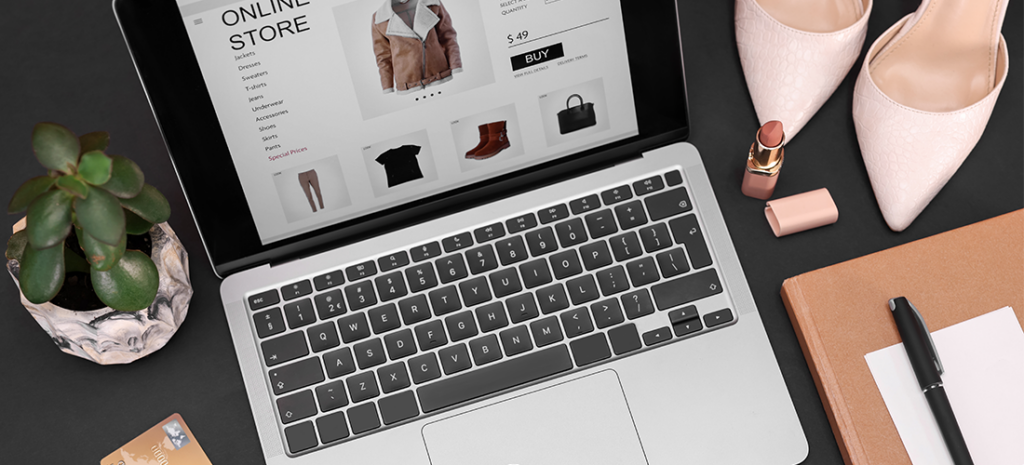
Penyiapan langkah demi langkah untuk Google Analytics dan WooCommerce
Menyiapkan Google Analytics dengan WooCommerce adalah proses yang relatif mudah yang dapat menghasilkan wawasan berharga tentang toko eCommerce Anda.
Dengan mengikuti langkah-langkah ini, Anda akan dapat melacak dan menganalisis metrik utama, membantu Anda membuat keputusan yang tepat untuk mengoptimalkan toko Anda dan meningkatkan pendapatan.
Langkah 1: Buat akun Google Analytics
Untuk memulai integrasi Google Analytics WooCommerce Anda, mulailah dengan mengunjungi situs web Google Analytics dan mendaftar untuk mendapatkan akun gratis.
Klik ikon roda gigi Admin di kiri bawah halaman. Kemudian pada kolom Properti, klik Buat Properti.
Ikuti petunjuk selanjutnya untuk menyiapkan properti baru Anda, dan pastikan untuk memilih Web sebagai platform Anda.
Jika Anda sudah memiliki akun Google Analytics, masuk dan lanjutkan ke langkah berikutnya.
Langkah 2: Hasilkan ID Pengukuran
Setelah akun Google Analytics Anda disiapkan, navigasikan ke dasbor Admin, klik Aliran Data, dan salin ID Pengukuran Anda.
ID Pengukuran Anda adalah pengidentifikasi unik yang memungkinkan pelacakan di situs web atau aplikasi seluler Anda.
Langkah 3: Tambahkan ID Pengukuran ke WooCommerce Google Analytics
Buka dasbor WordPress Anda dan navigasikan ke bagian WooCommerce. Klik Setelan > Integrasi > Google Analytics. Di sana, Anda akan melihat bidang berlabel ID Pelacakan Google Analytics. Tempel ID Pengukuran di bidang ini dan simpan perubahan Anda.
Anda juga dapat mengaktifkan opsi pelacakan yang berbeda di bagian ini. Anda dapat memilih opsi seperti Lacak Kesalahan 404, Tambahkan ke Keranjang Acara, dan Gunakan Atribusi Tautan yang Disempurnakan.
Anda sebaiknya memastikan opsi Aktifkan eCommerce yang Disempurnakan dipilih sehingga Anda dapat melacak peristiwa penting, termasuk berapa kali produk Anda ditambahkan ke keranjang.
Langkah 4: Lihat laporan pembelian eCommerce Google Analytics 4
Sekarang, Anda dapat membuka analitik.google.com dan memeriksa status kesuksesan eCommerce Anda dengan membuka Monetisasi > pembelian eCommerce.
Laporan pembelian eCommerce akan menampilkan laporan terperinci yang telah dibuat sebelumnya termasuk:
- Total Pendapatan: Total pendapatan yang dihasilkan dari transaksi eCommerce Anda.
- Total Pembelian: Jumlah pembelian yang diselesaikan.
- Barang yang Dibeli: Jumlah barang yang dibeli.
- Pendapatan Barang: Pendapatan yang dihasilkan dari masing-masing barang yang terjual.
- Tampilan Item: Berapa kali suatu item dilihat.
- Add-to-Cart: Berapa kali item ditambahkan ke keranjang belanja.
Anda dapat menyesuaikan laporan dengan menambahkan atau menghapus metrik dan dimensi. Klik ikon pensil (tombol penyesuaian) untuk mengubah laporan.
Penyiapan ini memungkinkan Anda memantau indikator kinerja utama seperti pendapatan, pola pembelian, dan interaksi pelanggan dengan produk Anda.
Dengan titik data berharga ini di ujung jari Anda, Anda dapat membuat keputusan berdasarkan data, meningkatkan kepuasan pelanggan, dan pada akhirnya mendorong pertumbuhan.

Fitur lanjutan Google Analytics untuk WooCommerce
Selain hal di atas, mengintegrasikan Google Analytics dengan toko WooCommerce Anda memberi Anda akses ke beberapa fitur lanjutan.
Berikut adalah beberapa fitur terpenting yang dapat Anda atur untuk mendapatkan wawasan lebih mendalam tentang kinerja toko WooCommerce Anda.
Pelacakan eCommerce yang ditingkatkan di Google Analytics 4
Pelacakan eCommerce yang disempurnakan di Google Analytics 4 memberikan wawasan mendetail tentang perilaku belanja pelanggan dan kinerja toko online secara keseluruhan.
Untuk pemilik toko WooCommerce, ini menawarkan pandangan komprehensif tentang interaksi pelanggan, termasuk informasi perjalanan pelanggan terperinci seperti tayangan produk, klik, tampilan detail, tindakan tambahkan ke keranjang, dan langkah pembayaran.
Untuk menyiapkan pelacakan eCommerce yang Disempurnakan, ikuti langkah-langkah berikut:
- Buka Admin > Aliran Data > Web > Pengukuran yang Ditingkatkan dan pastikan Pengukuran yang Ditingkatkan diaktifkan.
- Pastikan peristiwa eCommerce yang relevan seperti view_item, add_to_cart, Begin_checkout, dan pembelian dilacak. Ini mungkin memerlukan konfigurasi situs WooCommerce Anda untuk mengirim peristiwa ini ke GA4.
Pelacakan peristiwa dan konversi di Google Analytics 4
Menetapkan sasaran sangat penting untuk pertumbuhan dan kesuksesan bisnis, dan GA4 dapat membantu mengukur seberapa baik situs Anda memenuhi tujuan.
Pemilik toko dapat mengatur pelacakan peristiwa eCommerce, termasuk peristiwa pendapatan, peristiwa penyelesaian pesanan, dan peristiwa perolehan prospek untuk memantau keberhasilan upaya online mereka.
Ikuti langkah-langkah berikut untuk menyiapkan pelacakan peristiwa di GA4 menggunakan Google Pengelola Tag (GTM):
- Jika Anda belum melakukannya, instal Google Tag Manager (GTM) di situs WooCommerce Anda. GTM memungkinkan Anda mengelola tag dan menyiapkan pelacakan peristiwa tanpa mengubah kode situs Anda secara langsung.
- Di GTM, buat tag baru.
- Pilih Konfigurasi Tag dan pilih Google Analytics: Konfigurasi GA4
- Masukkan ID Pengukuran GA4 Anda (terdapat di GA4 pada Admin > Aliran Data).
- Setel pemicu ke Semua Halaman.
- Simpan dan publikasikan tag.
Sekarang Anda dapat menggunakan Google Pengelola Tag dan GA4 untuk melacak peristiwa eCommerce standar dengan mengikuti langkah-langkah berikut.
- Gunakan GTM untuk menyiapkan tag untuk acara eCommerce standar seperti view_item, add_to_cart, Begin_checkout, dan pembelian. Untuk contoh ini, kami berasumsi pengguna ingin melacak add_to_cart.
- Buat tag baru di GTM.
- Pilih Konfigurasi Tag dan pilih Google Analytics: Peristiwa GA4.
- Masukkan “add_to_cart” sebagai Nama Acara.
- Tetapkan parameter sesuai kebutuhan (misalnya ID item, nama item, kategori item, nilai).
- Atur pemicu agar aktif ketika tombol “Tambahkan ke Keranjang” diklik.
- Simpan dan publikasikan tag.
Verifikasi bahwa pelacakan peristiwa Anda berfungsi menggunakan GA4 DebugView (terdapat di properti GA4 pada Konfigurasi > DebugView) untuk memverifikasi bahwa peristiwa dilacak dengan benar.
Anda juga dapat menggunakan mode Pratinjau GTM untuk menguji tag Anda sebelum memublikasikannya.
Dengan perubahan dari UA ke GA4, “sasaran konversi” tradisional telah diganti dengan “peristiwa konversi”. Anda dapat menandai jenis peristiwa apa pun yang Anda pilih sebagai konversi.
Untuk menyiapkan peristiwa konversi baru di GA4, ikuti langkah-langkah berikut:
- Di properti GA4 Anda, buka menu sebelah kiri dan klik Konfigurasi.
- Pilih Acara.
- Temukan peristiwa yang ingin Anda tandai sebagai konversi (misalnya pembelian).
- Alihkan tombol untuk menandai peristiwa tersebut sebagai konversi.
Jika peristiwa yang ingin ditandai sebagai konversi belum ada, Anda dapat membuat peristiwa khusus.
- Di bagian Acara, klik Buat Acara.
- Tentukan peristiwa khusus berdasarkan kondisi (misalnya, peristiwa yang terjadi saat pengguna menyelesaikan tindakan tertentu, seperti melihat produk yang direkomendasikan).
- Setelah peristiwa khusus dibuat, kembali ke bagian Peristiwa dan gunakan langkah-langkah di atas untuk menandainya sebagai konversi.
Visualisasi corong dan segmentasi audiens di Google Analytics 4
Dengan memperhatikan perjalanan pembayaran pelanggan, Anda dapat mengetahui di mana pelanggan mengabaikan proses pembelian dan menyempurnakan toko Anda untuk mendorong pengguna melakukan pembelian.
Untuk menyiapkan saluran penjualan , ikuti langkah-langkah berikut:
- Di menu sebelah kiri, klik Jelajahi untuk membuka bagian Eksplorasi.
- Klik pada Galeri Templat dan pilih Eksplorasi Corong.
- Tentukan Langkah Corong Anda.
- Dalam penyiapan Eksplorasi Corong, tentukan langkah-langkah corong Anda. Misalnya:
- Langkah 1: Lihat Produk (nama acara: view_item)
- Langkah 2: Tambahkan ke Keranjang (nama acara: add_to_cart)
- Langkah 3: Mulai Checkout (nama acara: start_checkout)
- Langkah 4: Pembelian (nama acara: pembelian)
- Konfigurasikan setiap langkah dengan memilih acara yang sesuai.
- Sesuaikan pengaturan corong sesuai kebutuhan, seperti membuat corong terbuka atau tertutup. Corong terbuka memungkinkan pengguna untuk masuk pada langkah apa pun, sedangkan corong tertutup mengharuskan mereka mengikuti urutan yang ditentukan.
- Setelah corong disiapkan, Anda dapat menganalisis penurunan pengguna di antara langkah-langkah, rasio konversi, dan metrik penting lainnya untuk mengidentifikasi di mana pengguna berhenti sehingga Anda dapat mengoptimalkan proses konversi.
Untuk menyiapkan pemirsa baru di GA4 , ikuti langkah-langkah berikut:
- Klik Konfigurasi di menu sebelah kiri.
- Pilih Audiens.
- Klik Audiens Baru untuk mulai membuat segmen baru.
- Anda dapat menggunakan templat yang telah ditentukan sebelumnya atau membuat audiens khusus dari awal.
- Siapkan kondisi untuk audiens Anda.
- Misalnya, Anda mungkin ingin membuat audiens pengguna yang menambahkan item ke keranjang namun tidak menyelesaikan pembelian:
- Kondisi 1: Acara = add_to_cart
- Kondisi 2: Acara ≠ pembelian
- Anda dapat menambahkan beberapa kondisi dan urutan untuk menyaring audiens lebih jauh.
- Pemicu audiens memungkinkan Anda memicu peristiwa saat pengguna bergabung dengan audiens. Siapkan pemicu jika Anda ingin melacak kapan pengguna masuk atau keluar dari segmen audiens.
- Berikan nama deskriptif kepada audiens Anda dan simpan.
Audiens baru Anda kini akan tersedia untuk dianalisis dan digunakan dalam laporan, serta untuk membuat kampanye bertarget di Google Ads.
Plugin untuk menggunakan GA4 dengan WooCommerce
Meskipun plugin tidak diperlukan untuk menggunakan GA4 dengan WooCommerce, ada banyak plugin yang dapat Anda gunakan untuk mendapatkan hasil maksimal dari pelaporan data Anda di Google Analytics.
Berikut ini beberapa yang paling populer.
Google Analytics untuk WooCommerce
Plugin ini, dibuat oleh WooCommerce untuk pengguna WooCommerce, menyederhanakan penyiapan GA4 dengan WooCommerce dan membantu melacak peristiwa eCommerce.
Ini memberikan integrasi yang mulus antara WooCommerce dan GA4 dan mendukung Tag Situs Global (GA4) dan pelacakan peristiwa eCommerce.
Plugin Google Analytics E-niaga yang Disempurnakan untuk WooCommerce
Plugin ini memberikan kemampuan pelacakan tingkat lanjut dan integrasi yang lancar dengan GA4.
Fitur utama mencakup pelacakan eCommerce terperinci, dimensi dan metrik khusus, pemasaran ulang dinamis, dan pelacakan waktu nyata.
HT Easy GA4 – Plugin WordPress Google Analytics
Dikembangkan oleh HasThemes, plugin ini menawarkan analisis situs lengkap hanya dengan beberapa klik.
Fitur utama mencakup pelacakan pengunjung manual dan otomatis, laporan periode standar dan khusus, integrasi WooCommerce, dan opsi untuk mengecualikan peran pengguna tertentu dari pelacakan yang dapat membantu Anda mengoptimalkan kinerja situs web langsung dari dasbor WordPress Anda.
Masalah umum dan tips pemecahan masalah untuk Google Analytics 4 dan WooCommerce
Saat menggunakan Google Analytics 4 (GA4) dengan WooCommerce, pengguna mungkin mengalami berbagai masalah yang dapat menghambat pelacakan dan pelaporan data eCommerce secara akurat.
Bagian ini menguraikan masalah umum dan menawarkan beberapa tips pemecahan masalah untuk memastikan kelancaran integrasi dan kinerja optimal.
ID pengukuran tidak terlacak
Jika data tidak dilacak, atau tidak ada peristiwa yang ditampilkan di GA4, gunakan tips pemecahan masalah berikut:
- Verifikasi ID Pengukuran: Pastikan ID Pengukuran yang benar dimasukkan di pengaturan WooCommerce.
- Periksa Pemasangan: Konfirmasikan bahwa cuplikan kode GA4 atau plugin telah dipasang dengan benar di situs Anda.
- Gunakan Tag Assistant: Gunakan ekstensi Chrome Google Tag Assistant untuk melakukan debug dan memverifikasi bahwa tag GA4 diaktifkan dengan benar.
Perbedaan data antara WooCommerce dan GA4
Jika data di analitik WooCommerce tidak cocok dengan laporan GA4, gunakan tips pemecahan masalah berikut:
- Pastikan Zona Waktu yang Konsisten: Pastikan WooCommerce dan GA4 diatur ke zona waktu yang sama.
- Filter Tinjau: Periksa apakah ada filter di GA4 yang mungkin mengecualikan beberapa data.
- Periksa Lapisan Data: Pastikan lapisan data dikonfigurasi dengan benar dan menangkap semua peristiwa eCommerce yang diperlukan.
Acara eCommerce tidak ada
Jika peristiwa eCommerce tertentu (misalnya, add_to_cart, pembelian) tidak terlacak, gunakan tips pemecahan masalah berikut:
- Penyiapan eCommerce yang Disempurnakan: Pastikan pelacakan eCommerce yang Disempurnakan diaktifkan di GA4.
- Parameter Peristiwa: Verifikasi bahwa parameter peristiwa yang benar dikirimkan pada setiap tindakan eCommerce.
- DebugView: Gunakan DebugView GA4 untuk memantau dan men-debug peristiwa secara real-time.
Transaksi duplikat
Jika GA4 mencatat transaksi duplikat, yang mengakibatkan peningkatan pendapatan dan data transaksi, gunakan tips pemecahan masalah berikut:
- ID Transaksi: Pastikan setiap transaksi memiliki ID Transaksi unik untuk mencegah duplikasi.
- Halaman Konfirmasi Pesanan: Konfirmasikan bahwa kode pelacakan atau peristiwa GA4 tidak diaktifkan beberapa kali di halaman konfirmasi pesanan.
Waktu pemuatan lambat
Jika situs web WooCommerce Anda mulai mengalami waktu pemuatan lebih lambat setelah mengintegrasikan GA4, gunakan tips pemecahan masalah berikut:
- Pemuatan Asinkron: Pastikan tag GA4 disetel untuk dimuat secara asinkron untuk meminimalkan dampak pada waktu pemuatan laman.
- Pengoptimalan Pengelola Tag: Gunakan Google Pengelola Tag untuk mengelola dan mengoptimalkan pemuatan beberapa tag pelacakan.
Masalah privasi dan kepatuhan
Jika Anda memiliki kekhawatiran tentang kepatuhan terhadap GDPR, CCPA, atau peraturan privasi lainnya, gunakan tips pemecahan masalah berikut:
- Persetujuan Cookie: Menerapkan alat manajemen izin cookie untuk mendapatkan persetujuan pengguna sebelum melakukan pelacakan.
- Anonimkan IP: Aktifkan anonimisasi IP di GA4 untuk mematuhi peraturan privasi.
- Retensi Data: Tetapkan pengaturan retensi data yang sesuai di GA4 untuk membatasi berapa lama data pengguna disimpan.
Dengan mengatasi masalah umum ini menggunakan tips pemecahan masalah praktis, Anda dapat meningkatkan akurasi dan keandalan pelacakan data eCommerce di GA4, sehingga menghasilkan wawasan yang lebih baik dan keputusan bisnis yang lebih tepat.
Kiat tambahan
Anda sebaiknya melakukan beberapa hal lain untuk memastikan properti GA4 Anda mengumpulkan data akurat dari situs web WooCommerce Anda.
Pastikan untuk mengaudit penyiapan GA4 Anda secara rutin untuk memastikan semuanya terlacak dengan benar dan tidak ada perubahan pada setelan WooCommerce atau GA4 yang memengaruhi pengumpulan data Anda.
Untuk masalah spesifik yang mungkin tidak tercakup dalam panduan pemecahan masalah umum, Anda dapat menggunakan dokumentasi dukungan Google dan WooCommerce.
Jika masih ada masalah yang perlu Anda selesaikan, pertimbangkan untuk menyewa seorang profesional untuk mengatasi masalah yang terus-menerus atau kompleks.
Dengan mengikuti tips dalam panduan ini, Anda akan dapat melacak semua informasi penting yang Anda perlukan untuk memastikan pengalaman yang luar biasa bagi pembeli Anda.
Hancurkan sasaran toko WooCommerce Anda dengan WP Engine
Dengan memanfaatkan fitur pelacakan dan pelaporan canggih GA4, pemilik toko WooCommerce mendapatkan wawasan komprehensif tentang perilaku pelanggan, kinerja penjualan, dan efektivitas pemasaran.
Mudah-mudahan, panduan ini menguraikan semua langkah yang Anda perlukan untuk menyiapkan GA4 secara efektif dan memungkinkan pengumpulan data yang lancar untuk metrik utama seperti kinerja produk, rasio konversi, dan perjalanan pelanggan.
Agar toko WooCommerce Anda tetap berjalan lancar saat Anda melacak kesuksesan Anda, pastikan Anda memilih hosting khusus WooCommerce yang secepat kilat dengan WP Engine!
